當(dāng)前位置:首頁(yè) > 幫助中心 > 開機(jī)按什么進(jìn)入u盤啟動(dòng)重裝-開機(jī)按什么進(jìn)入U(xiǎn)盤啟動(dòng)重裝
開機(jī)按什么進(jìn)入u盤啟動(dòng)重裝-開機(jī)按什么進(jìn)入U(xiǎn)盤啟動(dòng)重裝
開機(jī)按什么進(jìn)入u盤啟動(dòng)重裝?對(duì)于不懂技術(shù)的用戶來說,重裝系統(tǒng)似乎是一件很難的事情,尤其是電腦還遇到故障,比如說無法開機(jī)、藍(lán)屏、黑屏、自動(dòng)重啟等,讓人一籌莫展。但好消息是,這些問題在大多數(shù)情況下并不是硬件故障,可以重裝系統(tǒng)解決。下面就來學(xué)習(xí)開機(jī)按什么進(jìn)入U(xiǎn)盤啟動(dòng)重裝吧。
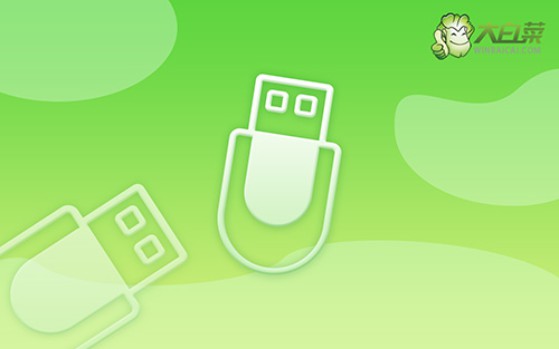
一、重裝系統(tǒng)準(zhǔn)備
系統(tǒng)版本: Windows 7企業(yè)版
安裝工具:大白菜u盤啟動(dòng)盤制作工具(點(diǎn)擊紅字下載)
二、重裝系統(tǒng)提醒
1、在使用U盤啟動(dòng)盤重裝系統(tǒng)之前,請(qǐng)確保備份所有重要的數(shù)據(jù)。因?yàn)橐坏?span>C盤被格式化并寫入新數(shù)據(jù),原有的數(shù)據(jù)將無法恢復(fù)。
2、U盤啟動(dòng)盤的制作是重裝系統(tǒng)的關(guān)鍵步驟之一,請(qǐng)選擇一個(gè)可靠的U盤進(jìn)行制作,以免制作失敗。
3、完成U盤啟動(dòng)盤制作,可以訪問“MSDN我告訴你”網(wǎng)站,下載所需的系統(tǒng)鏡像文件,并按照指引進(jìn)行安裝。
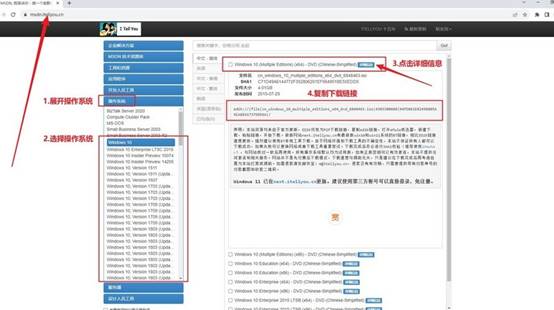
三、重裝系統(tǒng)步驟
第一步:制作大白菜U盤
1、進(jìn)入大白菜官網(wǎng)網(wǎng)址(winbaicai),下載U盤啟動(dòng)盤制作工具,解壓縮到指定文件夾或桌面。
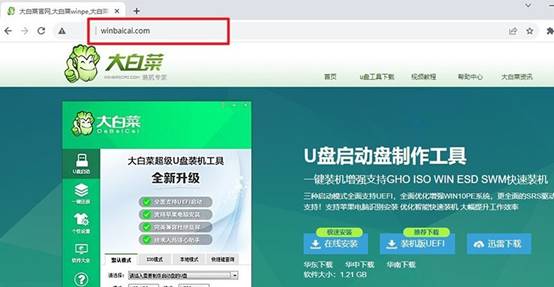
2、將一個(gè)容量為8GB的U盤插入電腦,打開u盤啟動(dòng)盤制作工具,如圖所示,制作一個(gè)u盤啟動(dòng)盤。
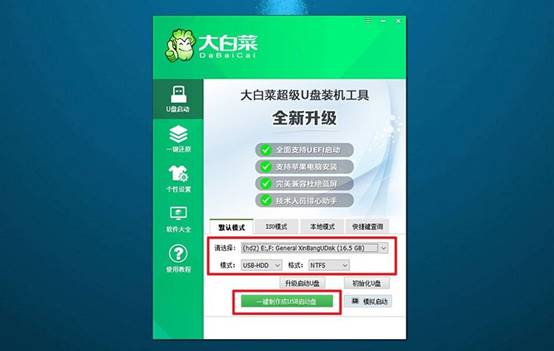
第二步:?jiǎn)?dòng)大白菜U盤
1、在重新啟動(dòng)電腦前,搜索并記錄u盤啟動(dòng)快捷鍵,可以點(diǎn)擊鏈接或查看下面截圖。
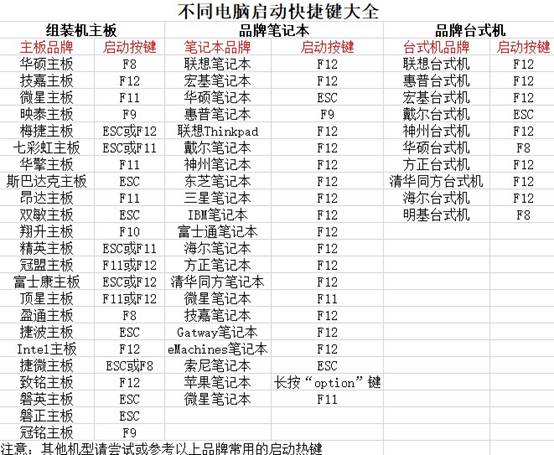
2、重啟電腦,在啟動(dòng)畫面出現(xiàn)之前,迅速按下U盤啟動(dòng)的快捷鍵,進(jìn)入啟動(dòng)選項(xiàng)界面,選中u盤回車。
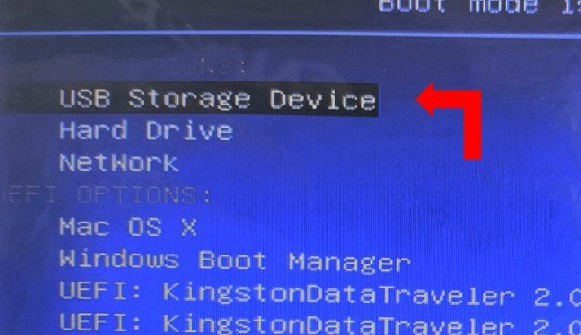
3、在大白菜主菜單中,選擇對(duì)應(yīng)編號(hào)【1】,并按下回車鍵,進(jìn)入U盤WinPE系統(tǒng)桌面。
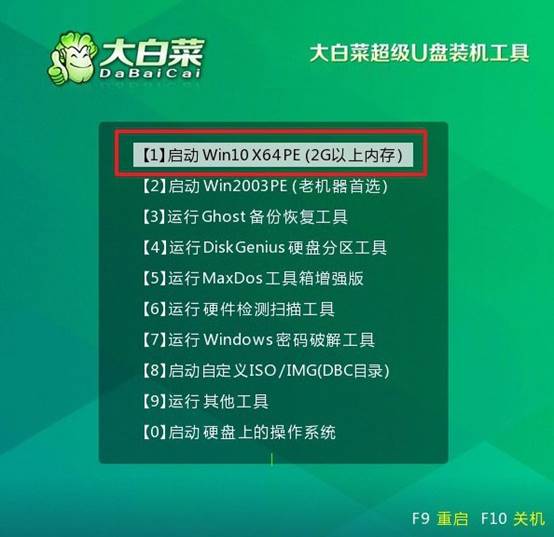
第三步:大白菜U盤安裝系統(tǒng)
1、打開桌面上的一鍵裝機(jī)軟件,選擇系統(tǒng)鏡像,安裝到C盤,并點(diǎn)擊“執(zhí)行”。
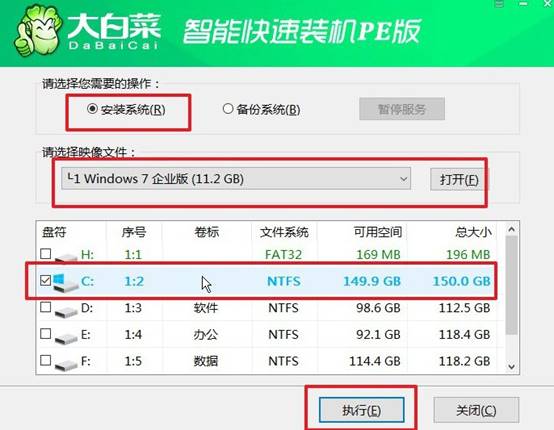
2、在還原設(shè)置窗口中,可以不用設(shè)置,默認(rèn)選擇,并點(diǎn)擊“確認(rèn)”。

3、在系統(tǒng)重裝進(jìn)程界面上,確保選中自動(dòng)完成安裝后自動(dòng)重啟的選項(xiàng),以便電腦后續(xù)操作。
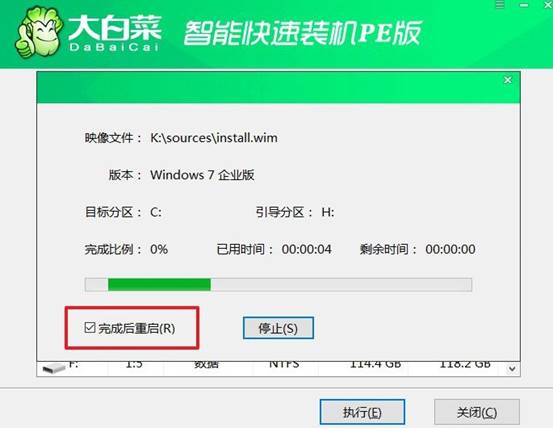
4、最后,大白菜裝機(jī)軟件將自動(dòng)開始安裝Windows系統(tǒng),無需額外干預(yù),直至安裝完成。

關(guān)于開機(jī)按什么進(jìn)入U盤啟動(dòng)重裝的內(nèi)容,就講解到這里了。如果自己的電腦有問題,可以借助其他人的電腦來制作u盤啟動(dòng)盤,然后將這個(gè)U盤插入出問題的電腦,啟動(dòng)時(shí)通過快捷鍵設(shè)置u盤啟動(dòng)后,即可進(jìn)入PE系統(tǒng)環(huán)境重裝系統(tǒng)。

